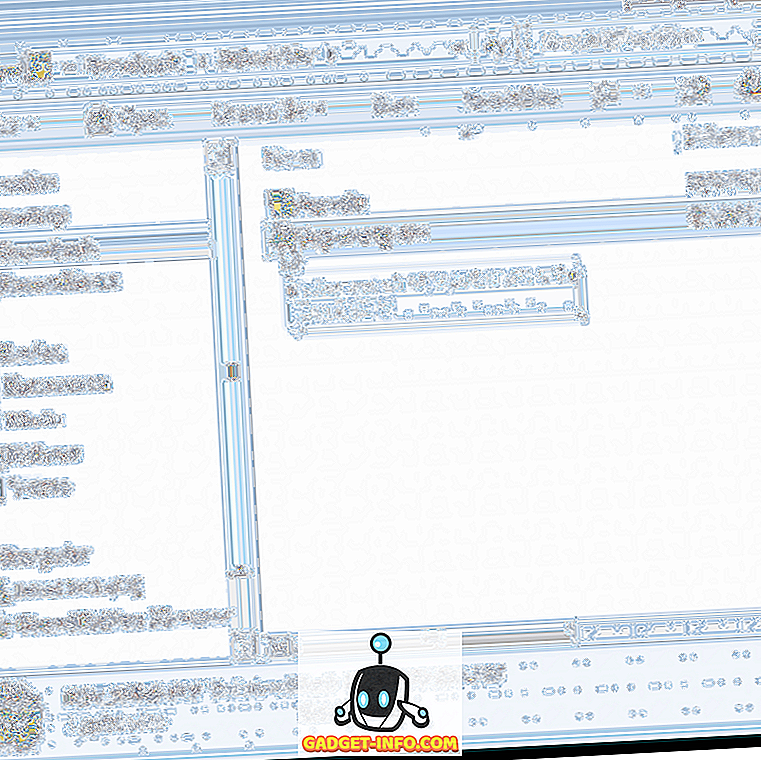Windows'un gerçekten iyi ve gerçekten sinir bozucu bir özelliği, varsayılan olarak, düzenleme konusunda birçok dosyanın kapalı olması. Örneğin, Windows'taki Not Defteri'ni kullanarak HOSTS dosyasını düzenlemeyi denerseniz, Erişim Reddedildi olduğunu bildiren bir hata mesajı verir. Not Defteri kullanarak bir metin dosyasını C sürücüsünün kök dizinine kaydetmeyi denerseniz, dosyayı bu konuma kaydetme izniniz olmadığını söyleyen bir ileti alırsınız:

Yani dosyaları Not Defteri'nde açmanın iki yolu vardır: Not Defteri'ni açıp dosyayı açmanız veya bir dosyayı çift tıklatmanız ve Not Defteri'ni kullanarak açmanız yeterlidir. Bu makalede, birçok sistem dosyasını düzenlemek zorundaysanız, hayatınızı kolaylaştırmak için Notepad'i yönetici olarak çalıştırabilmenizin farklı yollarını ele almaya çalışacağım.
Yönetici Kısayolu Olarak Not Defteri
Not Defteri'ni açmaya ve sonra düzenlemek zorunda olduğunuz dosyaları açmaya meyilliyseniz, kısayol oluşturarak, Not Defteri'nin sağ tıklatıp Yönetici Olarak Çalıştır'ı seçmeden otomatik olarak yönetici modunda açılmasını sağlayacak bir kısayol oluşturabilirsiniz. Bunu yapmak için her zaman bir yol vardır, ancak bunu yüzlerce kez yapmak zorunda kalırsanız sinir bozucu olabilir.
Bu nedenle, ilk önce masaüstüne sağ tıklayın ve Yeni - Kısayol'u seçin.

Yeni kısayol iletişim kutusu göründüğünde, Gözat düğmesine tıklayın.

Ardından, Bilgisayar'ı, ardından Yerel Disk'i (C :), ardından Windows'u genişletin ve sonra not defterini seçin.

Tamam'ı ve ardından İleri'yi tıklatın. Kısayolunuza bir ad verin ve ardından Son ’u tıklayın.

Şimdi masaüstünüzdeki yeni kısayola sağ tıklayın ve Özellikler'i seçin.

Şimdi Kısayol sekmesine tıklayın ve ardından Gelişmiş düğmesine tıklayın.

Son olarak, Yönetici Olarak Çalıştır onay kutusunu işaretleyin ve Tamam'ı tıklayın.

Whew! Çok basit bir şey için uzun bir süreç. Neyse, şimdi o kısayola tıkladığınızda, Not Defteri'ni Yönetici olarak açacaktır. Çok kötü değil, ancak bu, önce Not Defteri'ni açmak zorunda kalmadan bir dosyayı doğrudan açmak isteme sorununu çözmüyor.
Sağ Tıklama Bağlam Menüsüne Yönetici Olarak Açık Not Defteri Ekleme
İkinci sorunu çözmenin en iyi yolu, dosyayı Not Defteri'nde yönetici olarak açacak olan sağ tıklama bağlam menüsüne bir seçenek eklemektir. Bunu yapmak çok zor değil ama birkaç adım gerektiriyor. Öncelikle, Windows'ta yerleşik Yönetici hesabını etkinleştirmeniz gerekir. Buradaki tüm adımları yazmayacağım, ancak adım adım açıklayan bir öğreticiyle bağlantı kuracağım:
//www.sevenforums.com/tutorials/507-built-administrator-account-enable-disable.html?filter
Ardından, mevcut hesabınızdan çıkın ve ardından Yönetici hesabına giriş yapın. Şu anda, parola olmamalıdır. Şimdi Başlat, Denetim Masası'na gidin ve hesabınız için bir şifre oluştur'u seçin.

Bir şifre seçtikten sonra, Başlat'a gidip arama kutusuna regedit yazarak kayıt defteri düzenleyicisini açmamız gerekir . Ardından aşağıdaki anahtara gidin:
HKEY_CLASSES_ROOT \ * \ shell \
Şimdi kabuk üzerine sağ tıklayın ve Yeni - Anahtar'ı seçin.

Anahtarı, “ Not Defteri ile Aç (Yönetici Olarak) ” tırnak işaretleri olmadan adlandırın. Şimdi yeni oluşturulan anahtarı seçin ve " command " adlı başka bir anahtar oluşturun. Son olarak, sağ bölmedeki (Varsayılan) değerine sağ tıklayın ve Değiştir'i seçin.

Değeri aşağıdaki gibi değiştirin:
runas / savecred / user: HOSTNAME \ Yönetici "notepad% 1"
Burada iki şeyi not edin. Öncelikle, “% 1 not defteri” bölümündeki tırnak işaretlerini tutmanız gerekir. İkincisi, HOSTNAME programını bilgisayarınızın adına değiştirmeniz gerekir. Bunu Başlat, Denetim Masası'na gidip Sistem'i tıklatarak çözebilirsiniz.

Demek her şeyden sonra benimki neye benziyor:

Şimdi, herhangi bir metin dosyasına sağ tıklayabilmeniz gerekir ve Not Defteri ile Aç seçeneğini (Yönetici olarak) görürsünüz.

Bunu ilk yaptığınızda, Yönetici hesabı için oluşturduğunuz şifreyi girmeniz istenir.

Yeniden girmeniz gerekmeyecek, çünkü kimlik bilgilerini kaydedecek. Bu bağlam menüsü kısayolundaki tek sorun, komut isteminin Not Defteri'ni açmadan önce bir saniye için görüntülenmesidir. Not Defteri'ni açmadan ve sonra dosyayı tarayarak açmadan Yönetici modunda herhangi bir metin dosyasını Yönetici modunda olduğu gibi açabilmek çok daha güzel çünkü bu benim için önemli değil. Herhangi bir öneriniz veya sorunuz varsa, lütfen yorum yapmaktan çekinmeyin! Keyfini çıkarın!